Jedwali la yaliyomo
Ikiwa unataka kuchuja safu wima nyingi kwa wakati mmoja katika Excel , umefika mahali pazuri. Kuchuja data ni njia nzuri ya kupata taarifa kwa haraka hasa wakati lahakazi ina ingizo nyingi. Unapochuja safu, basi safu wima zingine huchujwa kulingana na safu iliyochujwa. Kwa hivyo, kuchuja safu wima nyingi kwa wakati mmoja katika Excel inaweza kuwa gumu kidogo. Kuna njia fulani rahisi za kuchuja data ya safu wima nyingi kwa wakati mmoja katika lahakazi yako. Leo tutajadili njia 4 rahisi za kuchuja safu wima nyingi.
Pakua Kitabu cha Mazoezi
Pakua karatasi hii ya mazoezi ili kufanya mazoezi unaposoma makala haya.
6> Jinsi ya Kuchuja Safu Wima Nyingi kwa Wakati Mmoja.xlsx
Mbinu 4 za Kuchuja Safu Wima Nyingi Wakati Mmoja katika Excel
Katika mkusanyiko wa data ufuatao, unaweza kuona Nambari ya Kitambulisho , Mwakilishi wa Mauzo. , Mahali , Bidhaa safu wima za Mauzo . Baada ya hapo, kwa kutumia mkusanyiko huu wa data, tutapitia 4 njia rahisi za kuchuja safu wima nyingi kwa wakati mmoja katika Excel .
Hapa, tulitumia Excel 365 . Unaweza kutumia toleo lolote linalopatikana la Excel.

1. Kutumia Chaguo la Kichujio Kuchuja Safu Wima Nyingi Wakati Mmoja katika Excel
Katika njia hii, tutatumia Kichujio chaguo kuchuja safu wima nyingi kwa wakati mmoja katika Excel . Chaguo la Chuja ni zana ya kawaida katika Excel kupanga data yako. Pia inafaa wakati unachuja safu wima nyingi. Tuseme tunahitaji kuchuja safuwima C ambapo majina yao yanaanzia kutoka kwa herufi A mtawalia hadi safuwima D ambapo eneo ni USA .
Hatua:
- Kwanza kabisa, chagua kichwa cha jedwali la data kwa kuchagua seli B4:F4 ili kutumia chaguo la kichujio. .
- Kisha, nenda kwenye kichupo cha Data .
- Baada ya hapo, kutoka Panga & Chuja kikundi >> chagua Chaguo la Kichujio .

Kutokana na hayo, unaweza kuona ikoni ya Kichujio kwenye kichwa cha kichwa cha seti ya data.
- Katika hatua hii, ili kuchuja safuwima C , tutabofya ikoni ya Kichujio ya safu C .
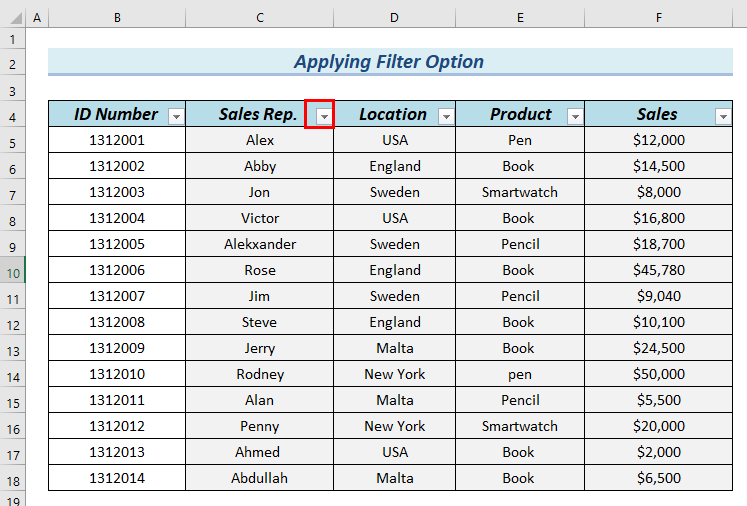
- Kwa hatua hii, tutachagua Majina yanayoanza na A , na tuta 1>ondoa alama majina mengine.
- Kisha, bofya SAWA .

Kutokana na hilo, wewe inaweza kuona kwamba jedwali la data limechujwa na linaonyesha data ya majina yanayoanza na A .
- Zaidi ya hayo, tutabofya ikoni ya Kichujio ya safu D .
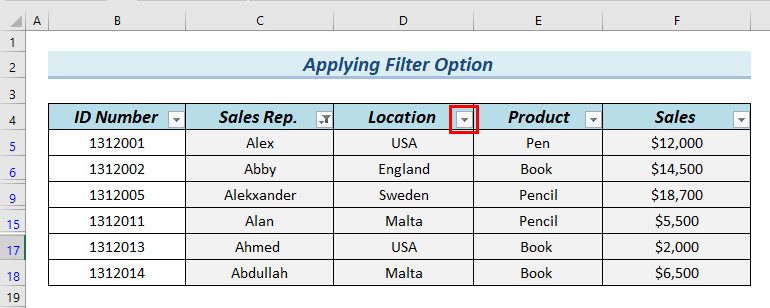
- Aidha, tutatia alama USA pekee kama Mahali , na tutaondoa alama Maeneo mengine.
- Pamoja na hiyo bofya Sawa .

Kwa hivyo, unaweza kuona mkusanyiko wa data sasa unaonyesha data ya majina ambayoanza na A na ambazo zipo nchini USA .
Kwa hivyo, tuna data yetu iliyochujwa kulingana na jina na eneo.

Masomo Sawa:
- Jinsi ya Kuchuja Safu Wima Nyingi katika Excel Kwa Kujitegemea
- Tekeleza Nyingi Vichujio katika Excel [Mbinu + VBA]
- Chuja Safu Mlalo Nyingi katika Excel (Njia 11 Zinazofaa)
- Chuja Vigezo Nyingi katika Excel (4 Zinafaa Njia)
2. Kutumia Kipengele cha Kina cha Kichujio Kuchuja Safu Wima Nyingi katika Excel
Zana ya Kichujio cha Kina ni zana nzuri ya kuchuja safu wima nyingi kwa wakati mmoja. Hapa, tunataka kuchuja majina yanayoanza na A , na eneo ni USA . Unaweza kuona vigezo hivi kwenye kisanduku cha Vigezo . Sasa tutachuja data kwa zana ya “Kichujio Kina” kulingana na Vigezo .

Hatua:
- Mwanzoni, tutaenda kwenye kichupo cha Data .
- Baadaye, kutoka Panga & Chuja kikundi >> chagua Kichujio cha Juu .

Kwa wakati huu, kisanduku cha mazungumzo Kichujio cha Kina kitatokea.
- Kisha, chagua visanduku B4:F18 kama Safu ya Orodha .
- Pamoja na hayo, chagua visanduku B22:F23 kama Aina ya vigezo .
- Hapa, hakikisha umechagua Nakili hadi eneo lingine .
- Zaidi ya hayo, chagua kisanduku B26 ndani Nakili kwa kisanduku.
- Zaidi ya hayo, bofya Sawa .
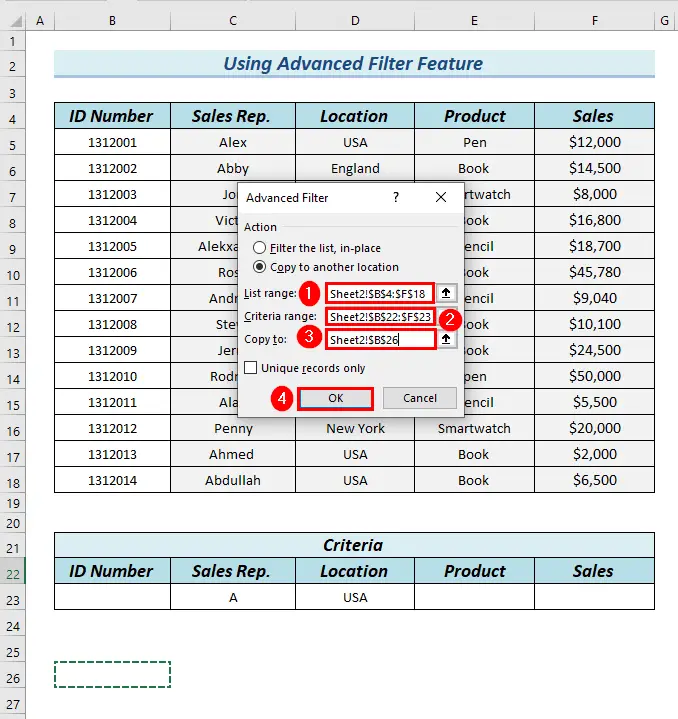
Kwa sababu hiyo, unaweza kuona Safu Safu Zilizochujwa. jedwali la data sasa linaonyesha data ya majina yanayoanza na A na ambayo yapo nchini USA .
Kwa hivyo, tuna data yetu iliyochujwa kulingana na kwa jina na eneo.
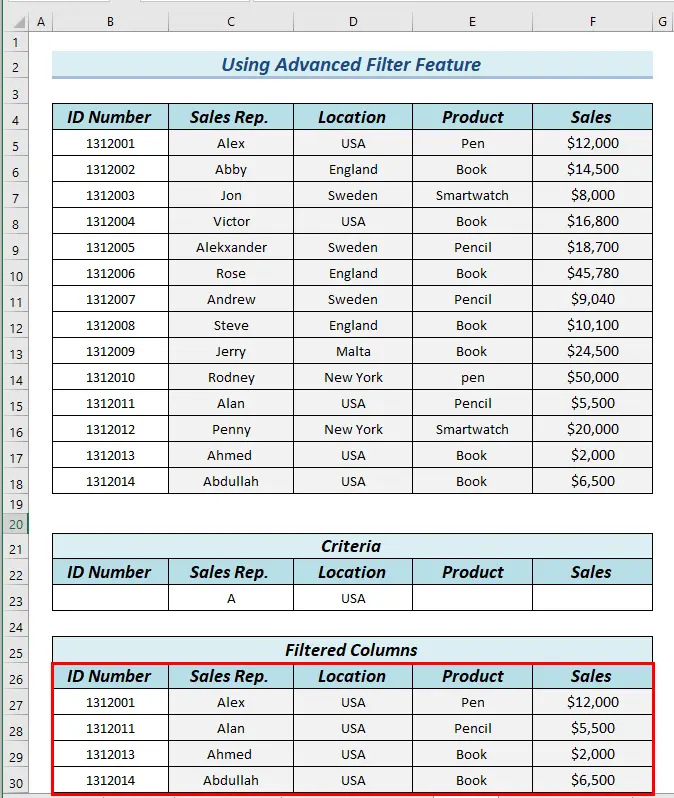
3. Matumizi ya AU Mantiki Kuchuja Safu Wima Nyingi Wakati Mmoja katika Excel
Unaweza kuchuja safu wima nyingi kwa wakati mmoja kwa kutumia kitendakazi cha AU . Kazi hii itakupa "chaguo la kimantiki" na kulingana na hilo unaweza kufanya kazi yako. Tutatumia hifadhidata sawa. Tuseme tunahitaji kuchuja safuwima “E” kwa Kitabu na safuwima “F” ambapo thamani ni kubwa kuliko “15000” . Unaweza kuona vigezo katika jedwali la Vigezo .
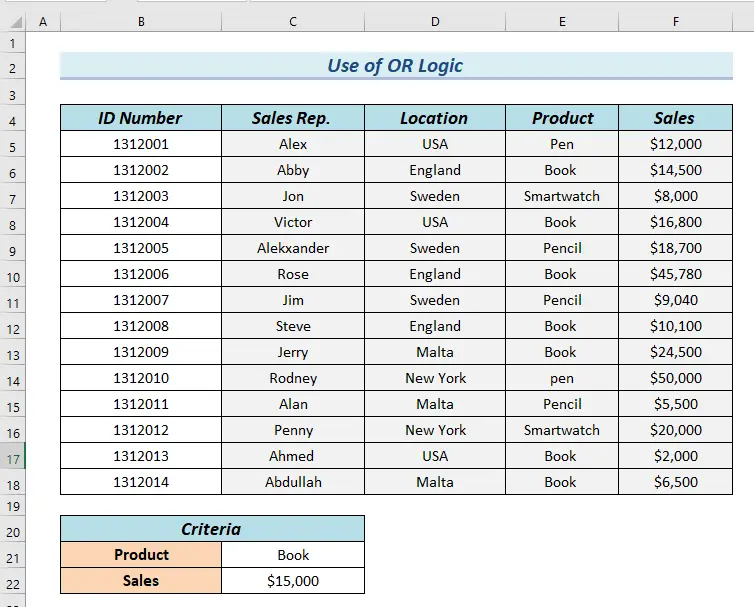
Hatua:
- Katika kuanzia, tunaongeza safu wima iitwayo “Chuja” kwenye mkusanyiko wetu wa data.
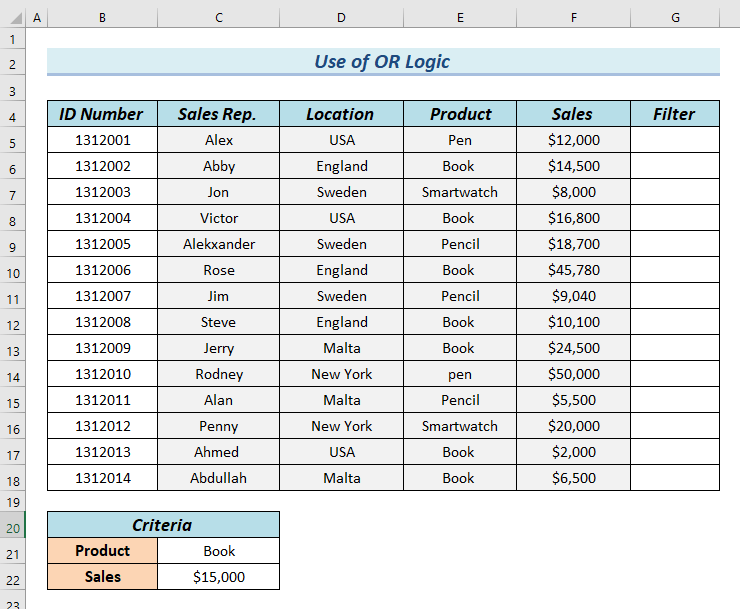
- Baada ya hapo, tunaandika fomula ifuatayo ndani kiini G5 .
=OR(E5=$C$21,F5>$C$22) 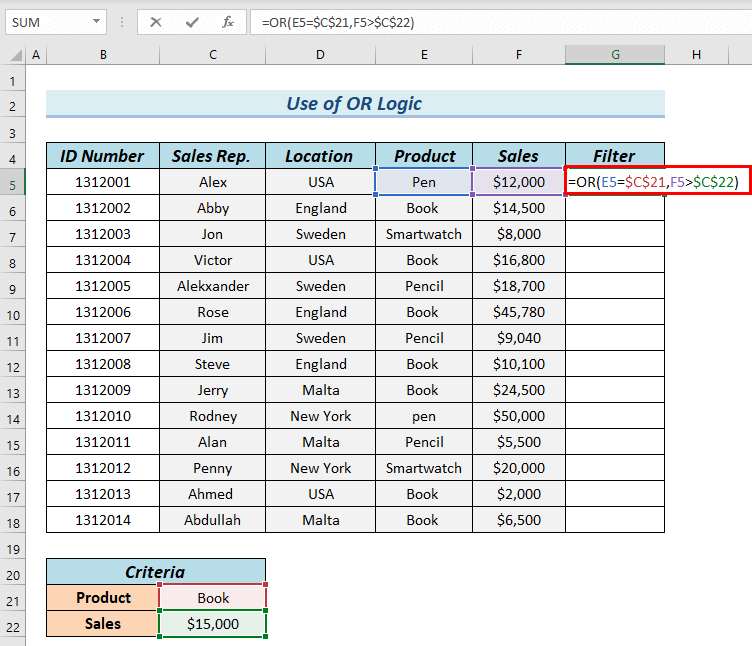
1>Mchanganuo wa Mfumo
- AU(E5=$C$21,F5>$C$22) → AU Utendaji huamua kama kuna mantiki yoyote majaribio ni kweli au la.
- E5=$C$21 → ni jaribio la kimantiki 1
- F5>$C$22 → ni mtihani wa kimantiki 2
- Pato: FALSE
- Maelezo: Kwa kuwa hakuna kati ya vipimo vya kimantiki ni kweli, AU kazi inarudi FALSE .
- Baada ya hapo, bonyeza ENTER .
Kutokana na hili, unaweza kuona matokeo katika kisanduku G5.
- Kwa hatua hii, tutaburuta chini fomula kwa zana ya Kushughulikia Kujaza .

Kwa hivyo, unaweza kuona safu kamili Kichujio . Kisha, tutachuja TRUE kutoka kwa safuwima Chuja .
Ili kufanya hivyo, tunapaswa kuongeza ikoni ya Kichujio kwenye vichwa. .
- Kwa hivyo, tutachagua kichwa cha jedwali la data kwa kuchagua seli B4:F4 .
- Kisha, nenda kwenye Data tab.
- Baada ya hapo, kutoka Panga & Chuja kikundi >> chagua Chaguo la Kichujio .

Kutokana na hayo, unaweza kuona ikoni ya Kichujio kwenye kichwa cha kichwa cha seti ya data.
- Katika hatua hii, ili kuchuja safuwima TRUE kutoka safuwima G , tutabofya ikoni ya Kichujio ya safu wima. G .

- Kwa hatua hii, tutaweka alama TRUE , na tutaondoa FALSE .
- Kisha, bofya Sawa .

Mwishowe, tunaweza kuona matokeo kulingana na vigezo.
Hapa, jambo moja lazima likumbukwe ikiwa zozote kati ya thamani za kimantiki zinalingana na vigezo, chaguo la kukokotoa la OR litaonyesha hilo. Ndiyo maana tunapata Kalamu, Penseli, na Saa Mahiri badala ya Kitabu pekee kwa sababu thamani nyingine ya kimantiki ililinganishwa na vigezo.

 2>
2>
4. Kuweka KICHUJIUtendakazi katika Excel
Katika mbinu hii, tutatumia kitendakazi cha FILTER kuchuja safu wima nyingi kwa wakati mmoja katika Excel . Hii ni njia ya haraka na rahisi zaidi ya kufanya kazi.
Hapa, kwa kutumia FILTER kukokotoa tutachuja mkusanyiko wa data kulingana na eneo USA .
Vigezo vimetolewa katika jedwali la Vigezo .

Hatua:
- Kwanza kabisa, tutaandika fomula ifuatayo katika kisanduku B24 .
=FILTER(B5:F18,D5:D18=D5,"") 
Mchanganuo wa Mfumo
- CHUJA(B5:F18,D5:D18=D5,” “) → the FILTER kitendaji huchuja anuwai ya visanduku kulingana na vigezo.
- B5:F18 → ndiyo safu.
- D5:D18=D5 → ndio vigezo
- ” ” → hurejesha seli tupu wakati vigezo havijafikiwa.
- Baada ya kwamba, bonyeza ENTER .
Kwa hivyo, unaweza kuona Safu Safu Zilizochujwa kulingana na eneo USA katika visanduku B24:F26 .

Mambo ya Kukumbuka
- Unapotumia zana ya kina ya kichujio, unaweza kuchagua “Chuja katika orodha” ili kuchuja data katika sehemu ile ile unapochagua th e mbalimbali.
- Ikiwa mojawapo ya thamani katika chaguo za kukokotoa za “AU” ni kweli, Matokeo yataonyesha “Kweli” ikiwa thamani nyingine ni sahihi au la.
Jinsi gani ili Kuweka Vichujio Nyingi katika Safu Wima Moja katika Excel
Hapa, tutakuonyesha jinsi unavyoweza kuomba vichujio vingi katika safu wima moja . Tutatumia kipengele cha Kichujio Maalum kwa madhumuni haya. Hapa, tutatumia vigezo vingi ili kuchuja safuwima ya Mauzo . Katika safuwima ya Mauzo , tunataka kupata thamani ambazo ni kubwa au sawa na $8000 , na chini ya $20,000 .
1>Hatua:
- Kwanza kabisa, ili kuongeza ikoni ya Kichujio kwenye vichwa, tutachagua vichwa vya safu kwa kuchagua seli B4:F4 .
- Kisha, nenda kwenye kichupo cha Data .
- Baada ya hapo, kutoka Panga & Chuja kikundi >> chagua Chaguo la Kichujio .
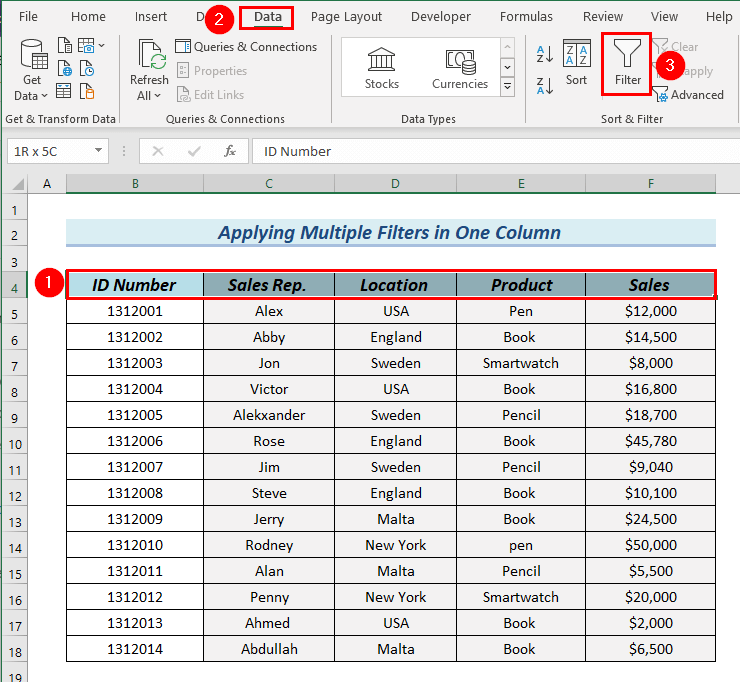
Kutokana na hayo, unaweza kuona ikoni ya Kichujio kwenye kichwa cha kichwa cha seti ya data.
- Kwa hivyo, tutabofya ikoni ya Kichujio ya safuwima F .

- Zaidi ya hayo, tutachagua Vichujio vya nambari >> chagua Vichujio Maalum .

Kwa wakati huu, kisanduku cha mazungumzo cha Kichujio Maalum kitatokea.
11> 
- Zaidi ya hayo, tutachagua $8000 .
Hii itachuja thamani ambazo ni kubwa kuliko au sawa na $8000 .

- Zaidi ya hayo, tutabofya kwenye kushuka chini mshale ya kisanduku cha pili.
- Baadaye, tutafanya hivyochagua chaguo ni chini ya .

- Baadaye, tutachagua $20,000 .
Hii itachuja thamani ambazo ni chini ya $20,000 .

- Kisha, bofya Sawa .

Kwa sababu hiyo, unaweza kuona safu wima ya Mauzo iliyochujwa.
Kwa hivyo, unaweza kuchuja moja. safu wima moja kulingana na vigezo vingi.
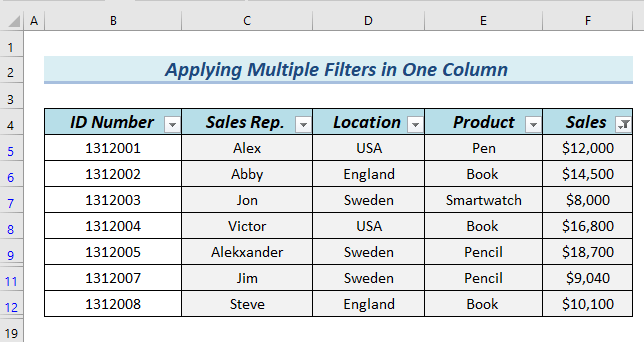
Sehemu ya Mazoezi
Unaweza kupakua faili ya Excel na utumie mbinu zilizoelezwa hapo juu.
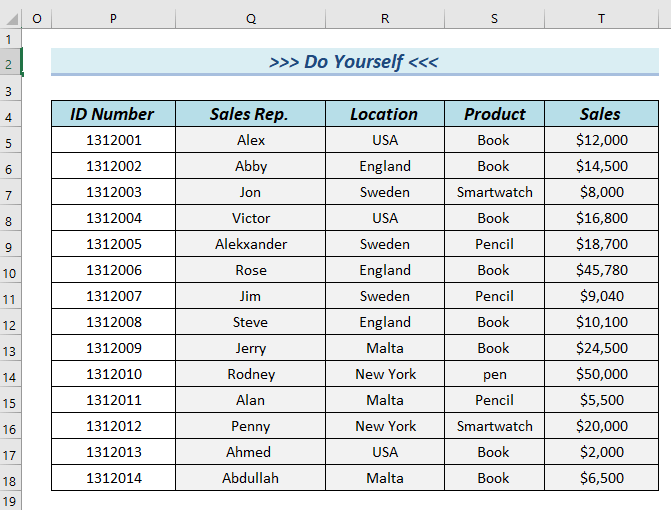
Hitimisho
Katika makala haya, tunaelezea 4 mbinu rahisi na bora za kuchuja nyingi safu wima wakati huo huo katika Excel . Asante kwa kusoma nakala hii, tunatumai kuwa hii ilikuwa muhimu. Ikiwa una maswali au mapendekezo, tafadhali tujulishe katika sehemu ya maoni hapa chini. Tafadhali tembelea tovuti yetu Exceldemy ili kuchunguza zaidi.

